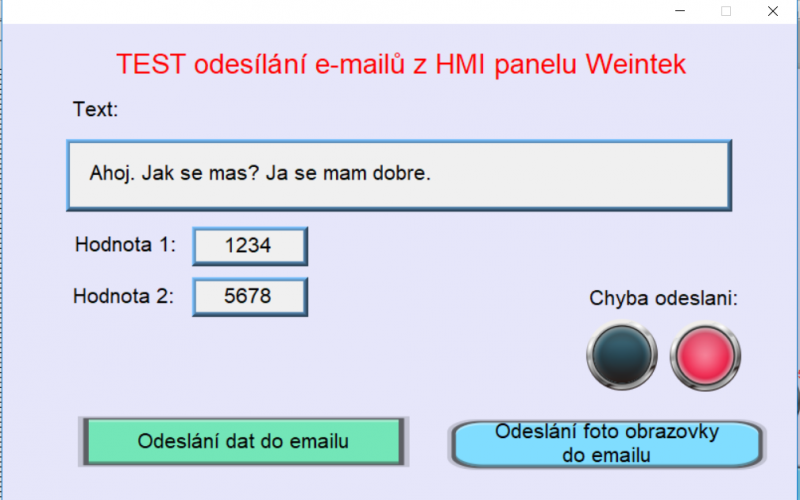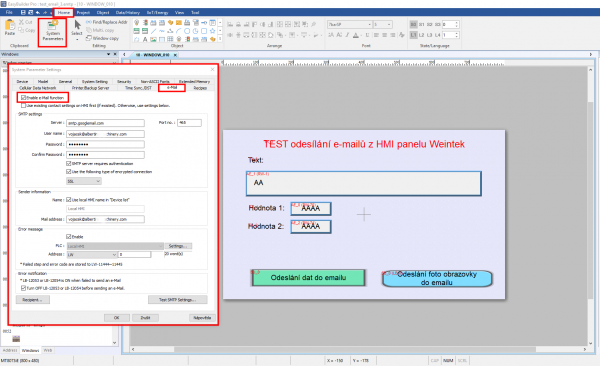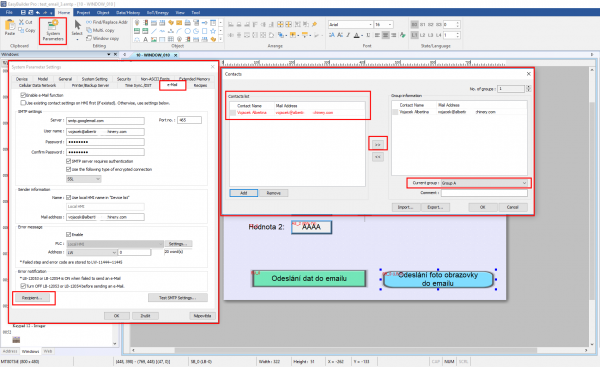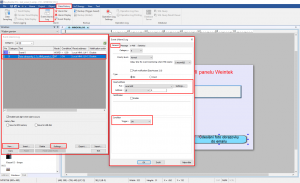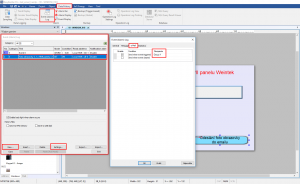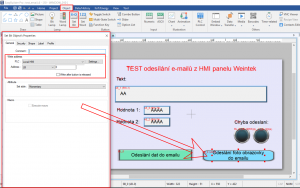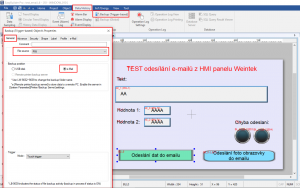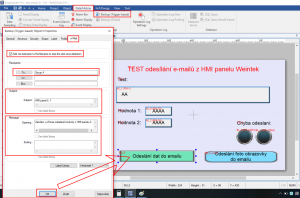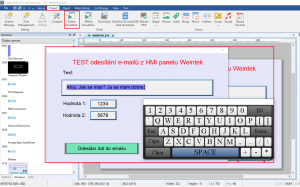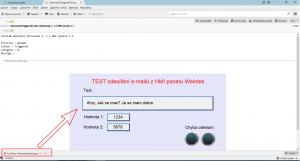Funkce emailu v HMI panelech Weintek
Součástí všech HMI panelů výrobce Weintek, které obsahují ethernetový port, je i funkce odesílání e-mailů na libovolný emailový účet a to jeden i více najednou. Tato funkce je zajímavé tam, kde je požadováno automatické zasílání různých zpráv o stavu či alarmech ovládané aplikace nebo i okamžité nebo pravidelné časové zasílání naměřených či řídicích parametrů. Také lze tímto způsobem například i monitorovat přístup osob nebo změnu nastavení hodnot na HMI panelu a tím předejít případným problémům se špatným chodem stroje či linky způsobené neoprávněným / neautorizovaným zásahem.
HMI panel Weintek MT8073iE - jeden z mnoha panelů Weintek s ethernetovými porty s možností připojení na internet.
Konkrétně lze u HMI panelů po aktivaci funkci odesílání emailů provádět následující režimy:
-
 Zasílání jednoduchých přednastavených textových informací na e-mail podle aktuálního stavu aplikace, zásahu na HMI panelu, nebo periodicky po uplynutí periody času.
Zasílání jednoduchých přednastavených textových informací na e-mail podle aktuálního stavu aplikace, zásahu na HMI panelu, nebo periodicky po uplynutí periody času. -
Zasílání informačního textu i aktuální fotkou obrazovky (screenshotu) HMI panelu (JPG soubor) podle aktuálního stavu aplikace, zásahu na HMI panelu, nebo periodicky po uplynutí periody času.
-
Zasílání informačního textu i s přílohou emailu s aktuálním výpisem hodnot v paměti HMI panelu (TXT textový soubor) podle aktuálního stavu aplikace, zásahu na HMI panelu, nebo periodicky po uplynutí periody času.
Výhodou zasílání emailů, například místo zasílání informačních SMS, jsou obvykle nižší cenové náklady a pak také možnost sledovat informace a stavy v libovolném "počítačovém" zařízení, tedy na libovolném počítači i na chytrém telefonu, kdekoliv a kdykoliv. Navíc lze takové zprávy v emailu archivovat a pak i mnoho let zpětně snadno zjišťovat/analyzovat nebo i dokládat nastalé situace.
Jak zprovoznit funkci odesílání emailů v HMI Weintek
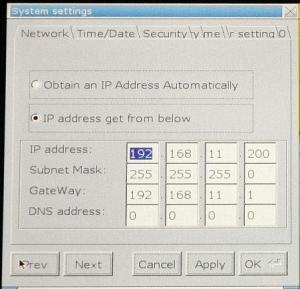 Aby bylo možné emaily z HMI panelu odesílat, je jednat nutné HMI panel přes ethernetový port připojit na internet přes lokální gateway a správným nastavením komunikačních parametrů (buď konkrétní IP adresy panelu , Masky a adresu brány Gateway, nebo povolením přidělením údajů z DHCP serveru). To se provádí přímo na konkrétním HMI panelu v jeho nastavovacím menu v položce "Network" nebo "LAN" (podrobněji - viz například článek " HMI panel se dvěma LAN porty - MT8073iE" nebo "TEST: 7" HMI MT8070iE s Ethernetem - 3. díl Remote Control VNC").
Aby bylo možné emaily z HMI panelu odesílat, je jednat nutné HMI panel přes ethernetový port připojit na internet přes lokální gateway a správným nastavením komunikačních parametrů (buď konkrétní IP adresy panelu , Masky a adresu brány Gateway, nebo povolením přidělením údajů z DHCP serveru). To se provádí přímo na konkrétním HMI panelu v jeho nastavovacím menu v položce "Network" nebo "LAN" (podrobněji - viz například článek " HMI panel se dvěma LAN porty - MT8073iE" nebo "TEST: 7" HMI MT8070iE s Ethernetem - 3. díl Remote Control VNC").
Pak je nutné funkci emailu povolit a správně nastavit v programu HMI panelu. To se provádí v programovacím PC softwaru "EasyBuilder PRO" (software zdarma ke stažení poskytovaný společností Weintek) v nastavovacím okně "System Settings" v záložce "Email". Zde je nutné jednak správně vyplnit "emailové parametry" Vašeho emailového serveru / poskytovatele (providera) a pak správně založit adresář emailových adres pro odesílání.
V mém případě pro nastavené emailového poskytovatele jsem využil svůj GMAIL. Pokud máte také email u Googlu, tak by po správném vyplnění Vašeho "User Name" a "Password" mělo vše fungovat bez jakýchkoliv problémů, jak to fungovalo i mě. Jiné poskytovatele emailu jsem zatím nezkoušel. Obecně je důležité je hlavně vědět, jaké číslo portu a jaké zabezpečení emailové komunikace Váš poskytovatel používá a tyto informace správně nastavit. Jinak odesílání emailů nebude fungovat.
Druhým krokem je nutnost založit do adresáře emailových adres v HMI panelu vložit alespoň jeden email. To se provádí v okně "Contacts" po kliknutí na tlačítko "Recipient..." zde je nutné nahradit / přepsat ukázkovou emailovou adresu nějakou konkrétní v levém okně a pak tlačítkem ">>" ji přenést do pravého okna. Až pak je ji možné dále v programu HMI panelu používat. Pokud zadáte více emailových adres, lze je zařadit do různých skupin "Group A" (např. Group A, Group B ... atd.), aby bylo možné dále pak v programu HMI panelu rozlišit, kam se které informace má odeslat (jak uvidíte dále, v HMI programu se pak již přiřazuje jen definovaná skupina a email se odešle hromadně na všechny adresy uvedené v dané skupině, např. Group A).
Správnost provedeného nastavení lze hned vyzkoušet přímo z programovacího softwaru "EasyBuilder PRO" stiskem tlačítka "Test SMTP Settings...". V tento moment se odešle testovací email a měl by tedy přijít do dané emailové schránky. Pokud nepřijde, je něco v nastavení špatně.
Jak nastavit situace odeslání emailu ?
Na "naprogramování" odesílání emailů z programu HMI panelu jsou praktické možné následující funkce, které lze najít v sekci "Data/History":
- Funkce „Backup (Trigger-Based)“ slouží k odesílání informačních textů a výpis aktuálního obsahu RW paměti HMI jako textový TXT soubor. Takto je možné odeslat i libovolný ASCII text napsaný na HMI panelu - tedy možnost vytvoření jednoduchého emailového klienta na HMI, například po zasílání krátkých textových požadavků uživatele stroje jeho servisní organizaci.
- Funkce "Event (Alarm) Log“ slouží pro odesílání textové informace nebo i fotografie vybrané obrazovky (screenshot) buď po uplynutí nastaveného času nebo po změně stavu některého registru (paměti HMI panelu nebo i jiného zařízení komunikující s HMI - např. PLC), například jako odklad nebo zálohu nového nastavení parametrů na obrazovce HMI.
Funkce „Event (Alarm) Log“
„Event (Alarm) Log“ umožňuje v záložce „General“ pomocí tlačítka „New“ založit novou funkci hlášení (nebo změnit tlačítkem „Settings“) a zde zvolit v položce „Type“, „Read address“ a „Condition“, který bit či slovo (word) aktivuje svou změnou odesláním emailu. V záložce „e-Mail“ pak je nutné zvolit skupinu adres emailů v položce „Recipients“, kam se odešle a načasování, zda se má odeslat při zahájení či ukončení aktivace hlášení. V okénku „Subject“ je možné zvolit text předmětu odesílaného emailu a v okénku „Opening“ a „Ending“ je možné zadat text zprávy, která bude uvedena v emailu. Nakonec v položce „Attach“ zvolit obrazovku HMI panelu jejíž aktuální stav se vyfotí a vloží do emailu jako příloha.
Nakonec, například jako v mém příkladu, lze vytvořit tlačítko „Odeslání foto obrazovky do emailu“ jehož stisk aktivuje zadaný bit, jehož změna tedy vyvolá odeslání emailu. Samozřejmě změnu bitu může provést změna program HMI panelu či programu připojeného PLC apod., tedy odeslání emailu může být iniciována automaticky například překročením naměřené hodnoty teploty apod.
Funkce „Backup (Trigger-Based)“
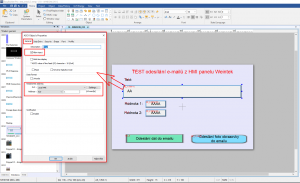 „Backup (Trigger-Based)“ primárně sloužící k zálohování stavu paměti HMI, nicméně stejně dobře tak umožňuje mimo uložení dat z paměti na USBFlash, tak je také umožňuje odeslat jako přílohu emailu. Pokud data v paměti jsou pak v podobě ASCII znaků, pak lze tuto funkci využít pro zasílání jednoduchých textových zpráv zadaných na obrazovce HMI panelu. Pouze stačí vložit na obrazovku HMI panelu blok vkládání ASCII textů a v jeho nastavení nastavit adresu ukládání do „RW“ paměti a pomocí tlačítka „Settings“ nastavit položku „Element Count“ na počet vkládaných znaků“.
„Backup (Trigger-Based)“ primárně sloužící k zálohování stavu paměti HMI, nicméně stejně dobře tak umožňuje mimo uložení dat z paměti na USBFlash, tak je také umožňuje odeslat jako přílohu emailu. Pokud data v paměti jsou pak v podobě ASCII znaků, pak lze tuto funkci využít pro zasílání jednoduchých textových zpráv zadaných na obrazovce HMI panelu. Pouze stačí vložit na obrazovku HMI panelu blok vkládání ASCII textů a v jeho nastavení nastavit adresu ukládání do „RW“ paměti a pomocí tlačítka „Settings“ nastavit položku „Element Count“ na počet vkládaných znaků“.
Následně v nastavení vyvolané funkce „Backup (Trigger-Based)“ je v záložce „General“ nutné zvolit položku „e-Mail“ a pak v záložce „e-Mail“ je pak dobré zaškrtnout „Add .txt extension...“, aby příloha v emailu měla koncovku TXT, čímž snadněji projde antivirovými filtry e-mailových serverů a pak také ji lze snadno v OS Windows otevřít v prohlížeči. V položce „Recipients“ je nutné vybrat skupinu e-mailových adres pro odeslání emailu. V okénkách „Subject“ a „Message“ je pak vhodné zadat předmět (název emailu), resp. pevný text uvedený v odeslaném emailu.
Tlačítkem „OK“ pak se vytvoří tlačítko pro uložení na obrazovku, jehož stisk na panelu pak provedené odeslání emailu.
TEST v on-line simulaci bez HMI panelu
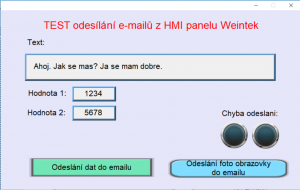 Funkce emailové komunikace lze si snadno vyzkoušet i bez fyzického HMI panelu Weintek s ethernetovým konektorem, protože k tomu stačí jen přímo bezplatný programovací PC software "EasyBuilder PRO" (screenshoty jsou z nejnovější verze 6000, která má proti předchozím verzím přepracované moderní ovládací prostředí). Zde je možné po uložení programu "Save" a provedení překladu tlačítkem "Compile" v sekci "Project" spustit funkci tzv. aktivní simulace "Online Simulation". Ta v našem případě využívá pro funkci odesílání emailů internetové připojení daného počítače. Takže po spuštění simulace vyskočí samostatné okno jakoby HMI panelu a lze v něm provádět cokoliv jako na HMI panelu. U běžného PC se pouze místo dotykové obrazovky používá standardně myš.
Funkce emailové komunikace lze si snadno vyzkoušet i bez fyzického HMI panelu Weintek s ethernetovým konektorem, protože k tomu stačí jen přímo bezplatný programovací PC software "EasyBuilder PRO" (screenshoty jsou z nejnovější verze 6000, která má proti předchozím verzím přepracované moderní ovládací prostředí). Zde je možné po uložení programu "Save" a provedení překladu tlačítkem "Compile" v sekci "Project" spustit funkci tzv. aktivní simulace "Online Simulation". Ta v našem případě využívá pro funkci odesílání emailů internetové připojení daného počítače. Takže po spuštění simulace vyskočí samostatné okno jakoby HMI panelu a lze v něm provádět cokoliv jako na HMI panelu. U běžného PC se pouze místo dotykové obrazovky používá standardně myš.
V mém příkladu lze napsat do ASCII zadávacích oken nějaký text a i hodnoty, které následně po stisku tlačítka "Odeslání dat do emailu" budou odeslány jako příloha emailu do zadané mé emailové schránky. Podobně po stisku tlačítka "Odeslání foto obrazovky do emailu" se odešle email s přílohou aktuální fotky obrazovky (screenshotu).
Závěr
Odesílání emailových zpráv je v dnešní době chytrých telefonů efektivní způsob jak zasílat důležité provozní nebo urgentní alarmové zprávy o stavu stroje nebo výrobní linky a dobře mohou plnit funkci dříve převážně vyhrazené populárním SMS zprávám. V případě HMI panelů Weintek je pak zprovoznění odesílání emailů poměrně dost nepříliš náročná záležitost.
Odkazy:
- Stránky výrobce HMI panelů Weintek: http://www.weintek.com
- České stránky HMI panelů Weintek: http://www.weintek.cz